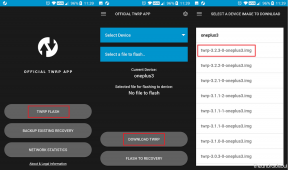Cara Memperbaiki Masalah GPS Koolnee [Metode & Pemecahan Masalah Cepat]
Kiat & Trik Android / / August 05, 2021
Saya harus mengatakan bahwa kita sebenarnya berada di era di mana GPS menjadi fitur yang banyak digunakan di smartphone. Ini memiliki banyak aplikasi yang mengapa masalah GPS pada perangkat Anda dapat membuat Anda keluar dari liga jika tidak segera diperbaiki. Karena GPS adalah sistem yang rumit, banyak hal yang bisa salah dengan layanan ini dan Anda perlu mencari cara untuk mengatasinya. Di sinilah Anda membutuhkan saran dan itulah yang Anda cari GetDroidTips dan kami mengetahuinya. Jadi, inilah cara Anda memperbaiki masalah GPS Koolnee yang perlu Anda ketahui yang pasti berhasil.
![Cara Memperbaiki Masalah GPS Koolnee [Metode & Pemecahan Masalah Cepat]](/f/78c2f54d80eb21b854c659dd7b3eb9ec.png)
Daftar Isi
-
1 Bagaimana Memperbaiki Masalah GPS Koolnee?
- 1.1 Alihkan ikon GPS
- 1.2 Alihkan Mode Pesawat
- 1.3 Nyalakan ulang perangkat
- 1.4 Perhatikan interferensi
- 1.5 Aktifkan mode Akurasi tinggi
- 1.6 Kalibrasi kompas
- 1.7 Perbarui Google Maps
- 1.8 Perbarui semua aplikasi
- 1.9 Tingkatkan OS
- 1.10 Gunakan GPS Essentials untuk pengawasan
- 1.11 Lakukan reset master penuh
- 1.12 Tip konklusif
Bagaimana Memperbaiki Masalah GPS Koolnee?
Alihkan ikon GPS
Banyak ponsel cerdas menyebutnya 'Lokasi' sementara banyak yang masih menyarankan itu untuk disebut 'GPS' tetapi itu sama. Jika Anda menghadapi masalah saat mengakses GPS di ponsel Anda, pengaktifan ikon GPS di bawah baki notifikasi harus segera membantu memperbaiki masalah. Metode ini diketahui dapat mengatasi sejumlah masalah GPS yang mungkin Anda hadapi termasuk kesalahan atau kegagalan perangkat lunak sementara, pemutusan sambungan dari antena GPS atau satelit secara keseluruhan, dan lain-lain.
Alihkan Mode Pesawat
Cara lain untuk menerapkan GPS agar berfungsi adalah dengan mengaktifkan mode penerbangan. Ini mungkin terdengar aneh karena mode penerbangan sebenarnya membatasi ponsel dengan jaringan seluler atau lain apa pun, tetapi itu memang berdampak pada masalah terkait jaringan sementara. Dengan demikian, ini termasuk dalam masalah ini dan setiap masalah terkait jaringan lainnya yang dapat Anda temukan sehubungan dengan smartphone Koolnee.
Nyalakan ulang perangkat
Jika Anda mengetuk ikon GPS untuk mengaktifkannya tetapi tidak berhasil, mungkin karena masalah sementara yang mungkin terjadi saat Anda mencoba mengaktifkannya. Ini bisa menjadi masalah perangkat lunak dan reboot cepat dapat segera memperbaikinya karena jarang diperlukan satu menit untuk melakukan reboot lengkap pada ponsel cerdas.
Perhatikan interferensi
Antena GPS yang dipasang pada perangkat Anda selalu menghadapi gangguan tetapi itu masuk akal bahwa ketika Anda mencobanya baru-baru ini, itu menghadapi peningkatan tingkat gangguan karena penghalang dan rintangan. Ada kemungkinan casing ponsel yang menyebabkan masalah atau jendela, gedung, juga menyebabkan masalah. Jika ini masalahnya, saya akan merekomendasikan untuk mengaktifkan GPS sekali dan melepas casing ponsel untuk penerimaan jaringan yang lebih baik.
Aktifkan mode Akurasi tinggi
Cara lain untuk menghentikan interferensi adalah dengan meningkatkan akurasi dan kepekaan terhadap penerimaan sinyal. Meskipun metode ini akan meningkatkan konsumsi baterai sampai taraf tertentu, metode ini memiliki hasil GPS yang lebih baik dibandingkan saat dinonaktifkan. Anda akan menemukan hal yang sama dengan melanjutkan ke Pengaturan >> Lokasi >> Mode >> Aktifkan mode akurasi tinggi.
Kalibrasi kompas
Banyak orang mungkin tidak tahu, tetapi ponsel cerdas memiliki kompas bawaan untuk memasangkannya dengan GPS untuk mendeteksi lokasi dan orientasi pengguna. Jika Anda berpikir bahwa file Google Maps atau aplikasi terkait lainnya tidak di tengah atau sedikit menyimpang dari orientasi Anda. Ini dimungkinkan karena kompas yang tidak terkalibrasi. Untuk ini, Anda bisa menggunakan GPS Essentials untuk mengkalibrasi kompas dengan orientasi yang benar dan mudah-mudahan, ini akan menyelesaikan masalah juga.
Perbarui Google Maps
Jika GPS adalah masalahnya, mungkinkah itu Google Maps yang sudah ketinggalan zaman yang memanfaatkannya lebih jauh? Ini sangat mungkin dan itulah mengapa kami telah mencantumkan di sini bahwa Anda perlu memperbarui Google Maps atau layanan pemetaan lain yang mungkin Anda gunakan di ponsel Anda sekarang. Pergi ke Google Play Store >> Aplikasi dan game saya >> Google Maps >> Perbarui.
Perbarui semua aplikasi
Selanjutnya adalah memperbarui semua aplikasi yang telah Anda instal di ponsel Anda termasuk bloatware atau aplikasi yang sudah diinstal sebelumnya. Anda perlu memperbarui semua aplikasi tersebut hanya dengan membuka aplikasi Google Play Store dan kemudian, lanjutkan ke Saya aplikasi dan game di mana daftar semua aplikasi akan muncul bersama dengan gerakan untuk memperbarui semua aplikasi di sekali. Anda juga dapat menyetelnya untuk memperbarui secara otomatis dengan mengaktifkan 'pembaruan otomatis' juga.
Tingkatkan OS
Selanjutnya adalah memperbarui firmware Android juga. Ini karena firmware yang kedaluwarsa juga menjadi penyebab banyak masalah dan masalah. Untuk ini, Anda perlu memeras Pengaturan >> Tentang Perangkat >> Pembaruan Perangkat Lunak >> Periksa Pembaruan dan instal jika tersedia. Anda juga dapat mundur ke versi firmware sebelumnya atau menginstal ROM khusus juga.
Gunakan GPS Essentials untuk pengawasan
Google Play Store penuh dengan aplikasi atau apa pun yang dapat Anda pikirkan. Ini termasuk aplikasi seperti GPS Essentials, Status GPS & Toolbox, dll. Di sinilah Anda dapat mengaktifkannya untuk memeriksa apakah masalahnya terkait dengan perangkat lunak atau perangkat keras. Perhatikan bahwa jika ini terkait dengan perangkat lunak, ini dapat diatasi hanya dengan melakukan reset master yang prosedurnya telah kami tentukan. Lebih lanjut, masalah GPS bisa jadi karena masalah perangkat keras juga di mana antena GPS atau komponen lain yang terkait dengannya bisa tidak berfungsi atau rusak dalam arti apa pun.
Agar aplikasi ini berfungsi, Anda perlu mendownload dan menjalankannya. Sekarang, ketuk Satelit di menu dan lihat apakah aplikasi menampilkan satelit di layar atau tidak. Setidaknya empat satelit diperlukan untuk menentukan lokasi Anda yang membuat empat satelit wajib ditampilkan di layar. Selanjutnya, jika Anda tidak dapat melihat satelit apa pun, mungkin masalahnya terkait dengan perangkat keras.
Lakukan reset master penuh
Jika masalahnya terkait perangkat lunak dan Anda telah melakukan semua yang Anda bisa untuk memperbaikinya tetapi tidak berhasil, sekarang saatnya untuk mengungkap perbaikan yang kuat. Anda perlu menguasai reset perangkat untuk menyelesaikan atau setidaknya mencoba menyelesaikannya dan berikut cara melakukannya.
Langkah 1: Matikan telepon.
Langkah 2: tekan daya plus volume naik tombol secara bersamaan.
Langkah # 3: Tahan selama beberapa detik hingga logo Android muncul di layar lalu lepaskan tombol.
Langkah # 4: Anda harus memilih 'Wipe data / factory reset' dari berikut ini.
Langkah # 5: Terakhir, ketuk 'ya hapus semua data pengguna' untuk segera mengatasi masalah tersebut.
Tip konklusif
Tip konklusif yang akan saya sertakan dalam panduan pemecahan masalah GPS ini adalah melaporkan masalah tersebut ke pusat layanan resmi terdekat. Ini karena Anda akan mengetahui apakah masalah tersebut disebabkan karena masalah perangkat keras atau perangkat lunak dan terlebih lagi, Anda dapat membayar teknisi untuk memperbaikinya.
Dengan pengalaman lebih dari 4 tahun yang mencakup berbagai genre dalam penulisan konten, Aadil juga seorang pelancong yang antusias dan penggemar film yang hebat. Aadil memiliki situs web teknologi dan dia sangat senang dengan serial TV seperti Brooklyn Nine-Nine, Narcos, HIMYM, dan Breaking Bad.
![Cara Memperbaiki Masalah GPS Koolnee [Metode & Pemecahan Masalah Cepat]](/uploads/acceptor/source/93/a9de3cd6-c029-40db-ae9a-5af22db16c6e_200x200__1_.png)